Để ngăn chặn truy cập trái phép iPhone, người dùng sẽ thiết lập chế độ passcode, và cần đăng nhập mật khẩu iPhone, hay Touch ID, Face ID để mở khóa thiết bị. Nếu thiết bị iPhone đã jailbreak thì người dùng có thể cài đặt tinh chỉnh Passby để thêm nhiều tùy chọn với màn hình khóa trên iPhone. Chẳng hạn thiết bị tự động vô hiệu hóa chế độ passcode khi kết nối mạng WiFi an toàn, tự động mở khóa thiết bị khi dùng headphone,… Bài viết dưới đây sẽ hướng dẫn bạn đọc cách sử dụng tweak Passby trên iPhone.
- Cách mang Auto Lock lên Control Center iOS 11
- Cách ẩn nội dung màn hình khóa iPhone
- Đây là lý do bạn nên đặt Password mã chữ số tùy chỉnh cho iPhone "ngay và luôn"
Hướng dẫn chỉnh màn hình passcode iPhone
Bước 1:
Tinh chỉnh Passby tương thích với iOS 9 trở lên đã jailbreak. Tweak có sẵn trên BigBoss và hoàn toàn miễn phí để cài đặt.
Bước 2:
Sau khi cài đặt thành công tinh chỉnh truy cập vào Cài đặt rồi nhấn vào tweak Passby để tiến hành điều chỉnh lại. Trước hết bạn cần kích hoạt tinh chỉnh hoạt động bằng cách gạt thanh ngang sang phải tại Enable.
Bên dưới sẽ là các tùy chỉnh trong mục General bao gồm:
- Do not require passcode after respring: Không nhập passcode sau khi respring máy.
- Passcode is 6-digit: Thiết lập mật khẩu 6 số.
- Show last time unlocked: Hiển thị thời gian mở khóa gần đây nhất.
- Use 24h format: Dùng định dạng giờ là 24h.
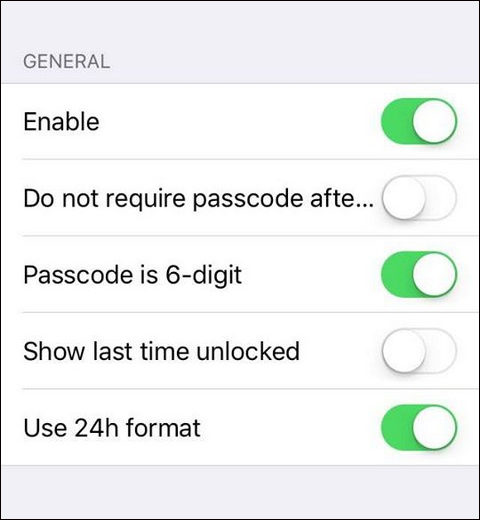
Bước 3:
Tiếp tục kéo xuống bên dưới phần Auto-unlock options có các tùy chọn chính:
- Use auto-unlock: Bật tính năng tự động mở khoá. Tùy chọn sẽ tự động mở khóa sau thời gian thiết lập.
- Auto-unlock timeout: Thời gian timeout.
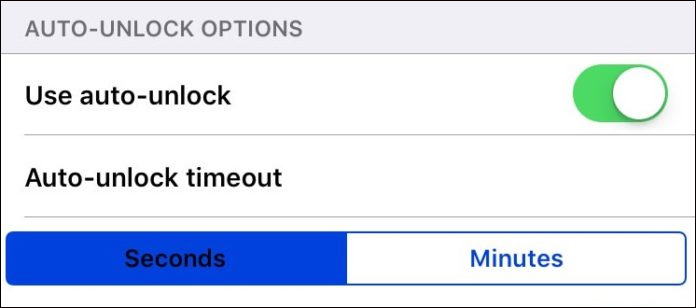
Bước 4:
Tiếp tục xuống phần Wi-Fi Auto-unlock options sẽ có một số tùy chọn chính:
- Use Wi-Fi auto-unlock: Bật tính năng tự động mở khoá bằng Wi-Fi. Tính năng này sẽ vô hiệu hoá passcode khi kết nối tới một mạng Wi-Fi tin cậy.
- Enabled Wi-Fi networks list: Danh sách các mạng Wi-Fi tin cậy.
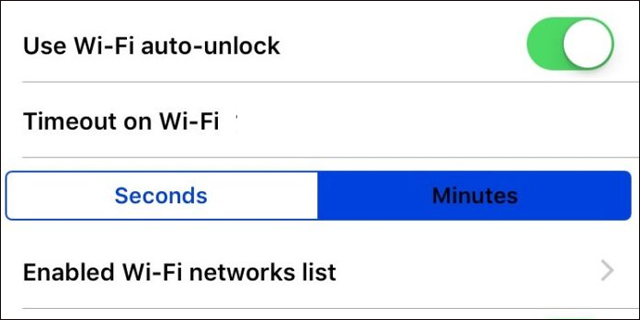
Bước 5:
Với phần Bluetooth Auto-unlock options sẽ có 2 tùy chọn chỉnh để tùy chỉnh:
- Use Bluetooth auto-unlock: Bật tính năng tự động mở khoá bằng bluetooth. Tính năng này sẽ vô hiệu hoá passcode khi kết nối tới một thiết bị bluetooth đã tin cậy.
- Enabled Bluetooth devices list: Danh sách các thiết bị bluetooth tin cậy.
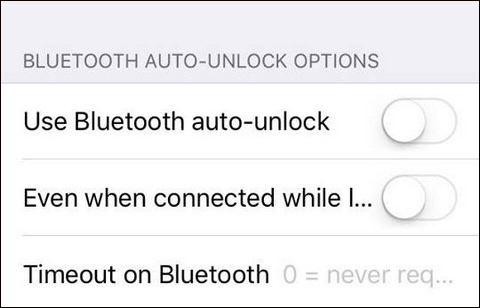
Bước 6:
Trong mục Other unlock options bạn cần chú ý tới những tùy chỉnh:
- Auto-unlock when using headphones: Tự mở khoá khi đang dùng headphone.
- Dismiss lockscreen if no notification: Không sử dụng màn hình khoá khi không có thông báo mới.
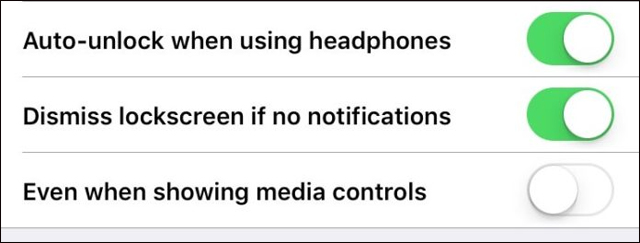
Bước 7:
Trong mục Magic passcode options chúng ta sẽ có tùy chọn chính cần sử dụng gồm:
- Use Magic Passcode: Mở chế độ đặt passcode đặc biệt.
- Magic Passcode configuration: Thiết lập passcode đặc biệt. Passcode này có thể tuỳ biến như hai con số của giờ hiện tại, phút hiện tại,…
Nếu muốn sử dụng tùy chỉnh nào chỉ cần gạt thanh ngang sang bên phải. Một số tùy chỉnh sẽ có thêm phần thời gian để chúng ta thiết lập.
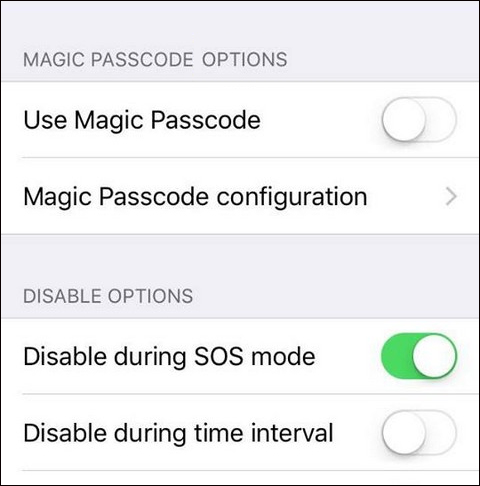
Xem thêm:
- Cách thực hiện cuộc gọi ngay trên màn hình khóa iPhone
- Hướng dẫn kích hoạt tính năng "Slide to Unlock" trên iOS 10
- Cách tắt yêu cầu nhập mật khẩu khi tải ứng dụng từ App Store trên iPhone
Chúc các bạn thực hiện thành công!
 Công nghệ
Công nghệ  AI
AI  Windows
Windows  iPhone
iPhone  Android
Android  Học IT
Học IT  Download
Download  Tiện ích
Tiện ích  Khoa học
Khoa học  Game
Game  Làng CN
Làng CN  Ứng dụng
Ứng dụng 
















 Linux
Linux  Đồng hồ thông minh
Đồng hồ thông minh  macOS
macOS  Chụp ảnh - Quay phim
Chụp ảnh - Quay phim  Thủ thuật SEO
Thủ thuật SEO  Phần cứng
Phần cứng  Kiến thức cơ bản
Kiến thức cơ bản  Lập trình
Lập trình  Dịch vụ công trực tuyến
Dịch vụ công trực tuyến  Dịch vụ nhà mạng
Dịch vụ nhà mạng  Quiz công nghệ
Quiz công nghệ  Microsoft Word 2016
Microsoft Word 2016  Microsoft Word 2013
Microsoft Word 2013  Microsoft Word 2007
Microsoft Word 2007  Microsoft Excel 2019
Microsoft Excel 2019  Microsoft Excel 2016
Microsoft Excel 2016  Microsoft PowerPoint 2019
Microsoft PowerPoint 2019  Google Sheets
Google Sheets  Học Photoshop
Học Photoshop  Lập trình Scratch
Lập trình Scratch  Bootstrap
Bootstrap  Năng suất
Năng suất  Game - Trò chơi
Game - Trò chơi  Hệ thống
Hệ thống  Thiết kế & Đồ họa
Thiết kế & Đồ họa  Internet
Internet  Bảo mật, Antivirus
Bảo mật, Antivirus  Doanh nghiệp
Doanh nghiệp  Ảnh & Video
Ảnh & Video  Giải trí & Âm nhạc
Giải trí & Âm nhạc  Mạng xã hội
Mạng xã hội  Lập trình
Lập trình  Giáo dục - Học tập
Giáo dục - Học tập  Lối sống
Lối sống  Tài chính & Mua sắm
Tài chính & Mua sắm  AI Trí tuệ nhân tạo
AI Trí tuệ nhân tạo  ChatGPT
ChatGPT  Gemini
Gemini  Điện máy
Điện máy  Tivi
Tivi  Tủ lạnh
Tủ lạnh  Điều hòa
Điều hòa  Máy giặt
Máy giặt  Cuộc sống
Cuộc sống  TOP
TOP  Kỹ năng
Kỹ năng  Món ngon mỗi ngày
Món ngon mỗi ngày  Nuôi dạy con
Nuôi dạy con  Mẹo vặt
Mẹo vặt  Phim ảnh, Truyện
Phim ảnh, Truyện  Làm đẹp
Làm đẹp  DIY - Handmade
DIY - Handmade  Du lịch
Du lịch  Quà tặng
Quà tặng  Giải trí
Giải trí  Là gì?
Là gì?  Nhà đẹp
Nhà đẹp  Giáng sinh - Noel
Giáng sinh - Noel  Hướng dẫn
Hướng dẫn  Ô tô, Xe máy
Ô tô, Xe máy  Tấn công mạng
Tấn công mạng  Chuyện công nghệ
Chuyện công nghệ  Công nghệ mới
Công nghệ mới  Trí tuệ Thiên tài
Trí tuệ Thiên tài